У цій статті описання старого конструктора Selzy. Ви можете знайти інформацію про ключові функції нового конструктора в оглядовій статті англійською мовою.
Якщо вам потрібна допомога з функціоналом, описаним у цій статті, але в новому конструкторі, і ви не знайшли його в оглядовій статті, будь ласка, зверніться до нашої служби підтримки.
Служба підтримки Selzy доступна для всіх користувачів 24/7.
Що таке емоджі
Емоджі (смайлики) - це піктограми облич, об'єктів, символів для спілкування в інтернеті, в тому числі в email. Попри те, що емоджі на вигляд є картинкою, технічно - це код, який у браузерах та інших додатках автоматично перетворюється на зображення. Кожному емоджі привласнено свій унікальний набір символів у форматі Unicode.
Емоджі можна використовувати в темі й тексті листа.

Приклади листів із емоджі в темі
Де взяти емоджі
Ось кілька популярних сервісів із наборами емоджі:
- Unicode.org - повний список емоджі з офіційного сайту Unicode. У таблиці показано, який вигляд емоджі мають на різних платформах.
- Unicode-table.com - ще один список емоджі з розподілом за категоріями. Є пошук російською мовою, перегляд зовнішнього вигляду на різних платформах, HTML-код для копіювання.
Як додати емоджі в тему листа
Створюємо розсилку. На другому кроці створення листа, в розділі «Уведіть тему й адресу» натискаємо на смайлик в полі «Тема листа».
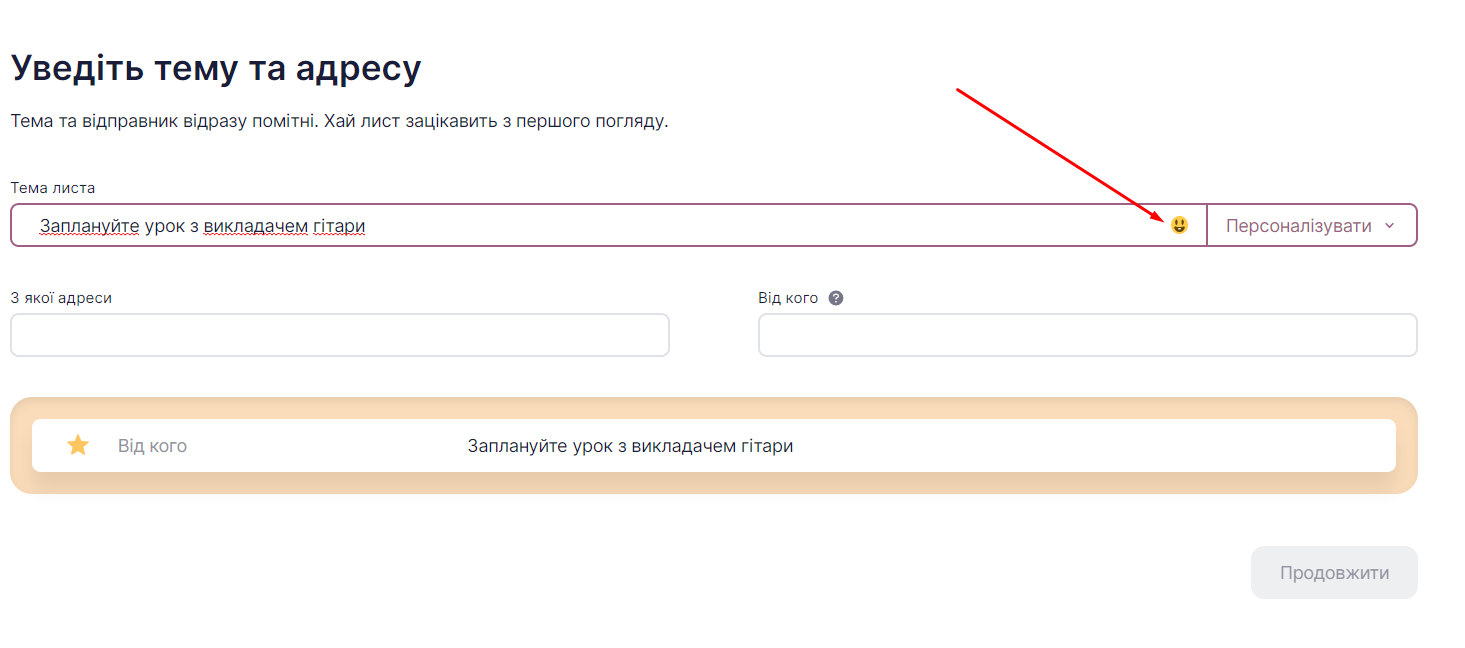
Відкривається випадаюче вікно зі списком емоджі. Їх розділено за категоріями.
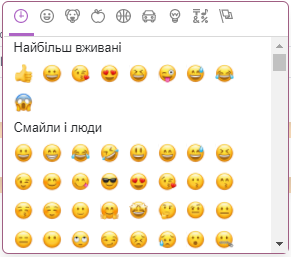
Клікаємо на потрібний емоджі, він додається в тему листа.

Як додати емоджі в текст листа
У конструкторі
Копіюємо емоджі з будь-якого сервісу з наборами емоджі.
Створюємо лист у новому конструкторі.
Переходимо до редагування текстового блоку. Ставимо курсор на те місце, куди потрібно вставити емоджі.
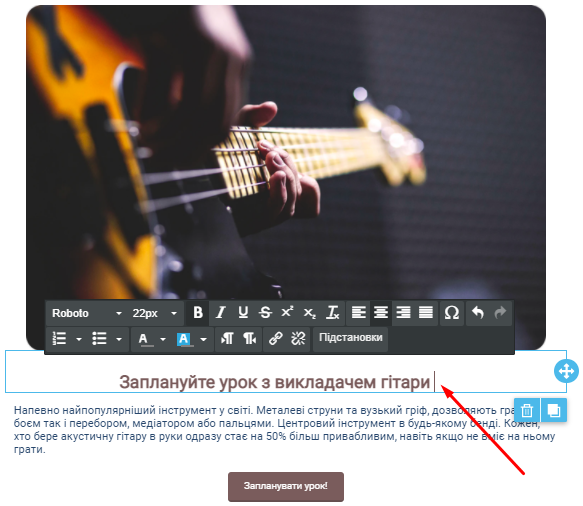
Вставляємо емоджі.
Готовий результат:
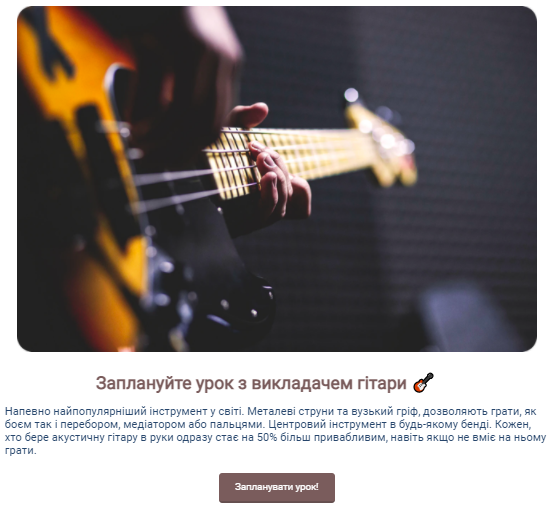
У HTML-редакторі
Копіюємо емоджі з будь-якого сервісу з наборами емоджі.
Для вставки в HTML можна скопіювати як сам емоджі, так і його HTML-код. Копіюємо HTML-код.
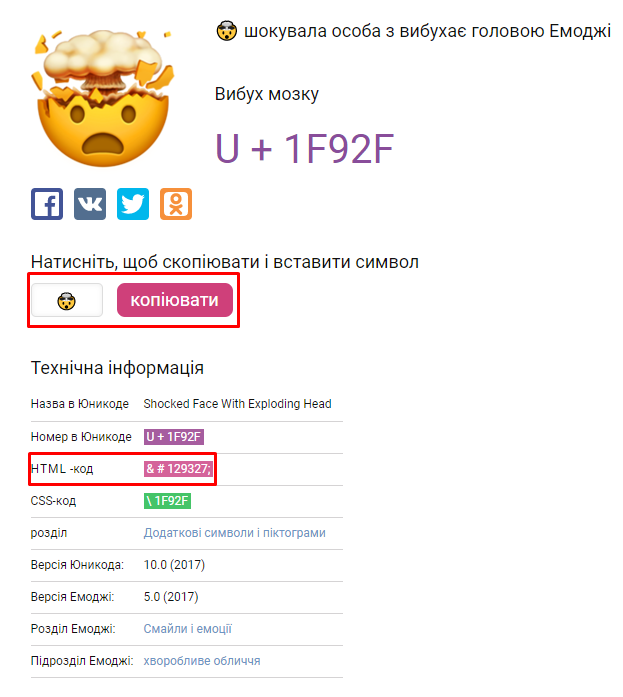
Створюємо лист в HTML редакторі.
Щоби перейти до коду, натискаємо «Джерело» на панелі інструментів зверху.
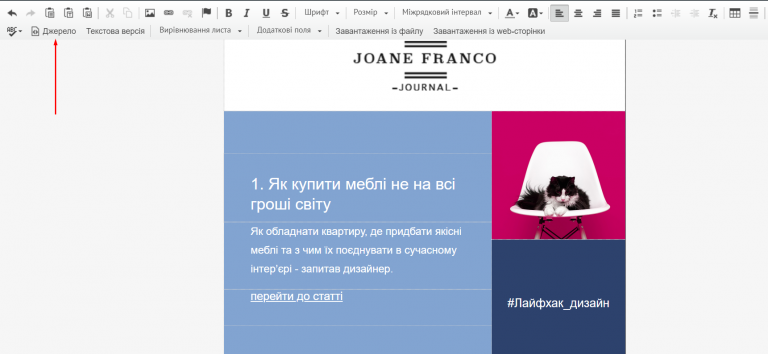
Натискаємо Ctrl + F і вводимо потрібну частину коду в поле для пошуку.
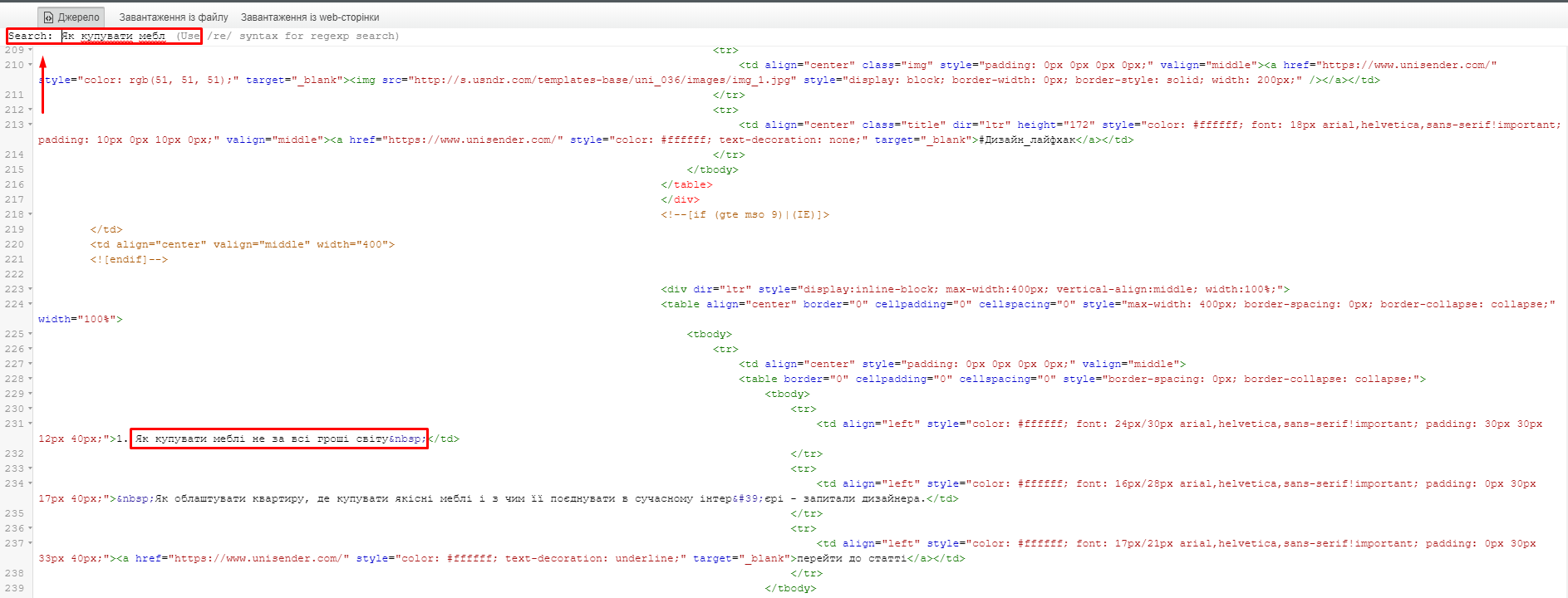
Ставимо курсор на те місце, куди треба вставити емоджі.
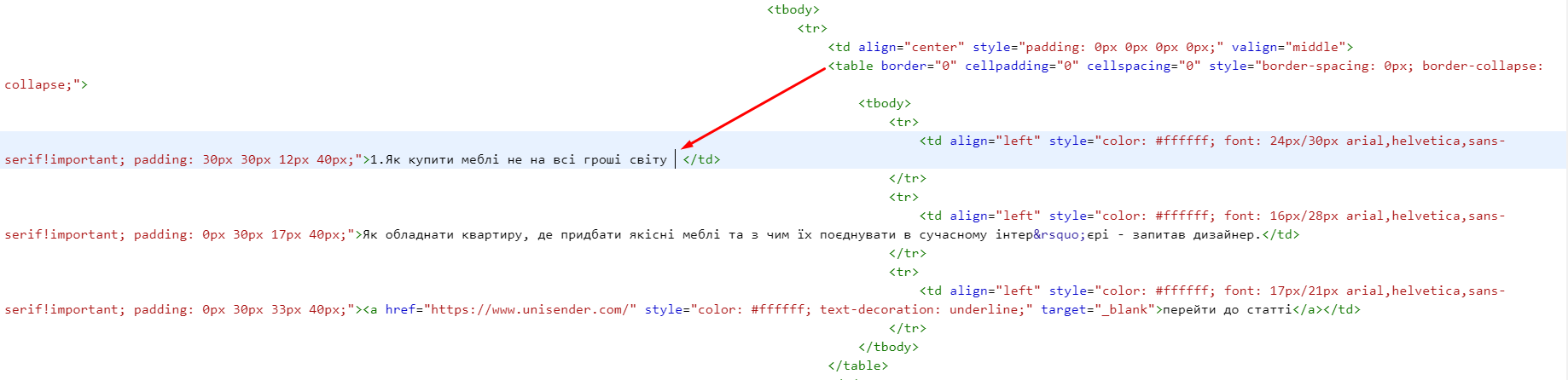
Вставляємо HTML-код емоджі.
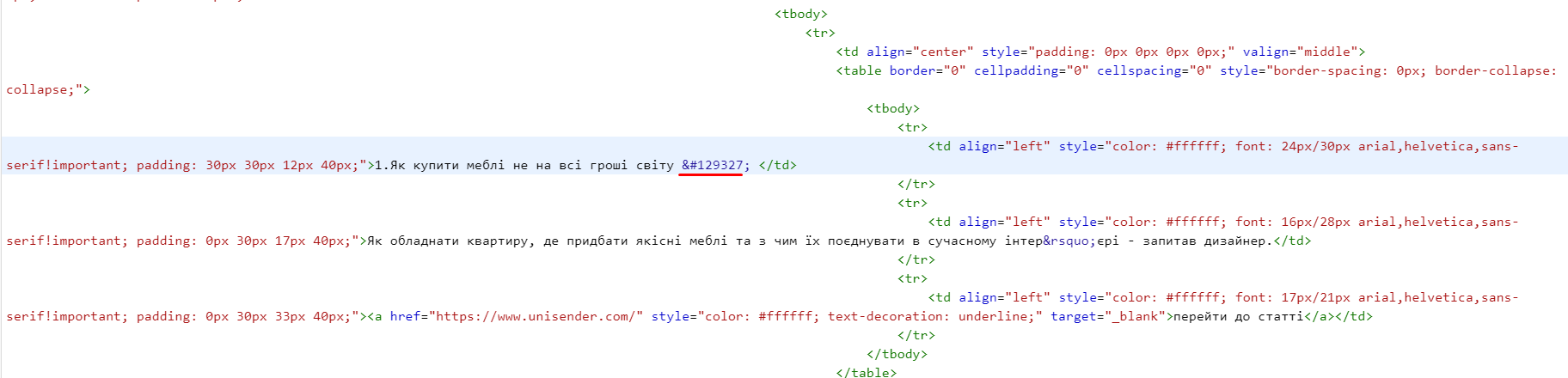
Щоби повернутися до візуального відображення, натискаємо на кнопку «Джерело» ще раз.
Такий вигляд має емоджі в листі:
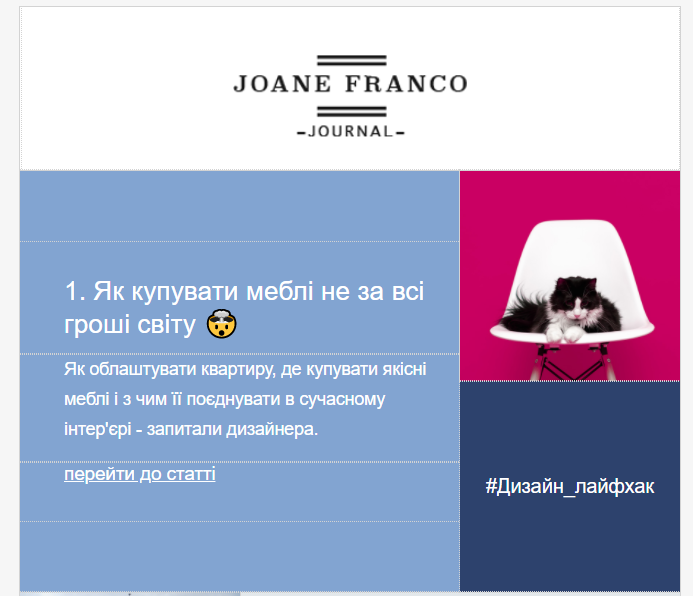
Відображення емоджі на різних пристроях
У різних отримувачів емоджі можуть відображатися по-різному. Це залежить від пристрою, версії операційної системи, поштового клієнта. Наприклад, система Windows не відображає емоджі з прапорами країн, а зовнішній вигляд деяких емоджі в iOS відрізняється від такого в Android. Враховуйте цей факт, використовуючи емоджі в темі чи тексті листа. Особливо, якщо текст пов'язано з кольором або формою емоджі.
Для прикладу додамо в тему листа 10 емоджі та перевіримо їх на різних платформах.
| Платформа | Відображення емоджі |
| Створення розсилки в Selzy, Windows | 
«GB» на початку — це емоджі британського прапора. Windows його не відображає |
| Вебверсія Mail.ru, Windows | Тут емоджі мають такий самий вигляд, оскільки ми переглядаємо їх також в ОС Windows |
| Додаток Outlook (Microsoft 365), Windows | 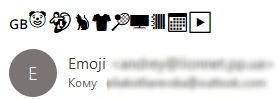
Чорно-білі емоджі — одна з особливостей Outlook |
| Додаток Gmail, Android | 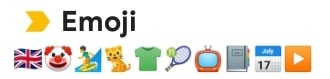
Прапор відображається, багато емоджі мають інакший вигляд |
| Додаток Gmail, iOS | 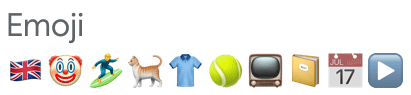
На iOS зовнішній вигляд більшості емоджі також сильно відрізняється |
Перед надсиланням розсилки отримувачам рекомендуємо відправити пробний лист собі на пошту та відкрити його на різних пристроях, аби перевірити відображення.